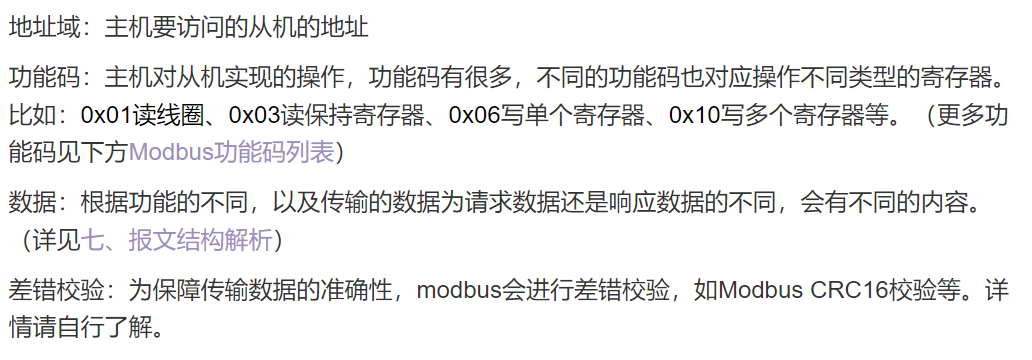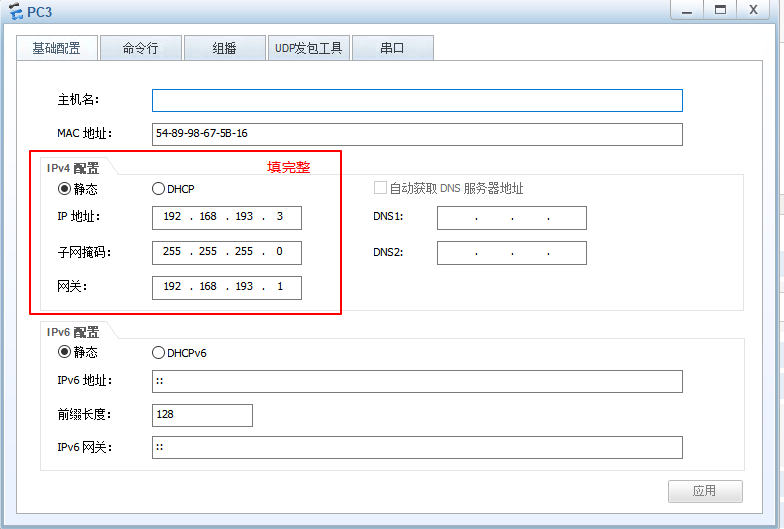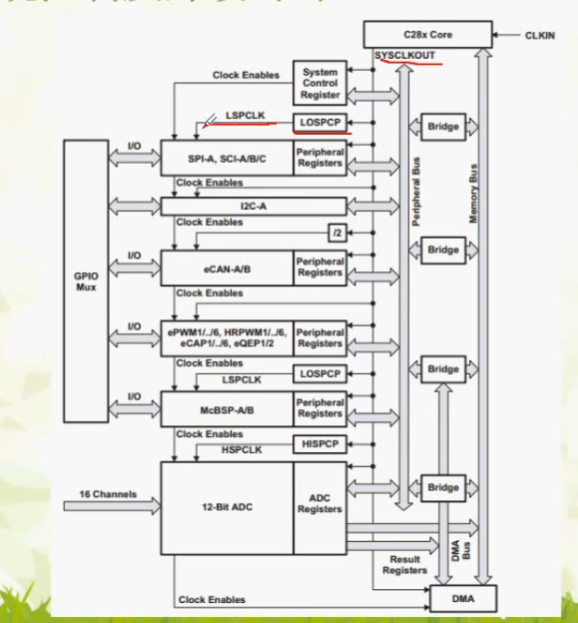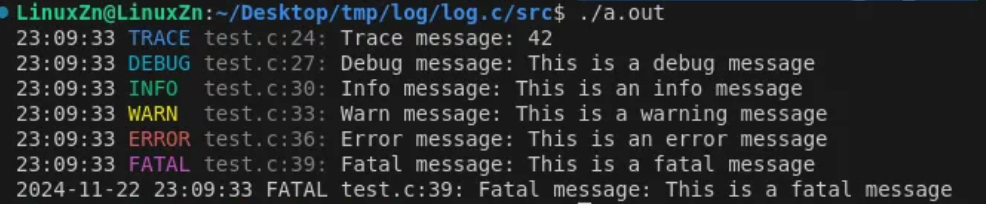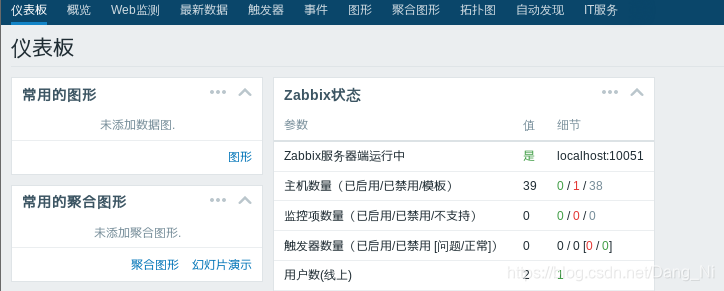如果当你在工作中使用Java比较多,有时会碰到将Jar包打包成exe部署在客户电脑上的需求。经过一顿操作猛如虎的网上搜索,最后技术选型选择了Launch4j,就图它开源免费、上手简单。
Launch4j 是一个跨平台工具,用于将以 JAR 文件分发的 Java 应用程序封装为轻量级的 Windows 原生可执行文件。该可执行文件可以配置为搜索特定的 JRE 版本,或者使用捆绑的 JRE,并且可以设置运行时选项,例如初始/最大堆大小。这个包装器还通过应用程序图标、 设置 启动画面,以及在找不到适当的 JRE 时提供 Java 下载页面,来提升用户体验。
一、准备工作
选择jre版本1.8.0_202
将Web应用程序打成Jar包
选择Launch4j版本3.8
从官网(http://launch4j.sourceforge.net/)下载Launch4j安装包并按提示安装。
二、操作步骤
2.1 设置基本参数
进入launch4j安装目录,双击运行launch4j.exe,在弹出窗口中选择Basic标签设置基本参数如下:
output file表示生成exe文件的文件路径。
jar表示应用程序的jar包文件路径。
Command line arg表示jar包运行所需的命令行参数,这里根据应用实际情况填写,本案例填写参数为--spring.config.location=classpath:/bootstrap-prod.properties --spring.profiles.active=prod。
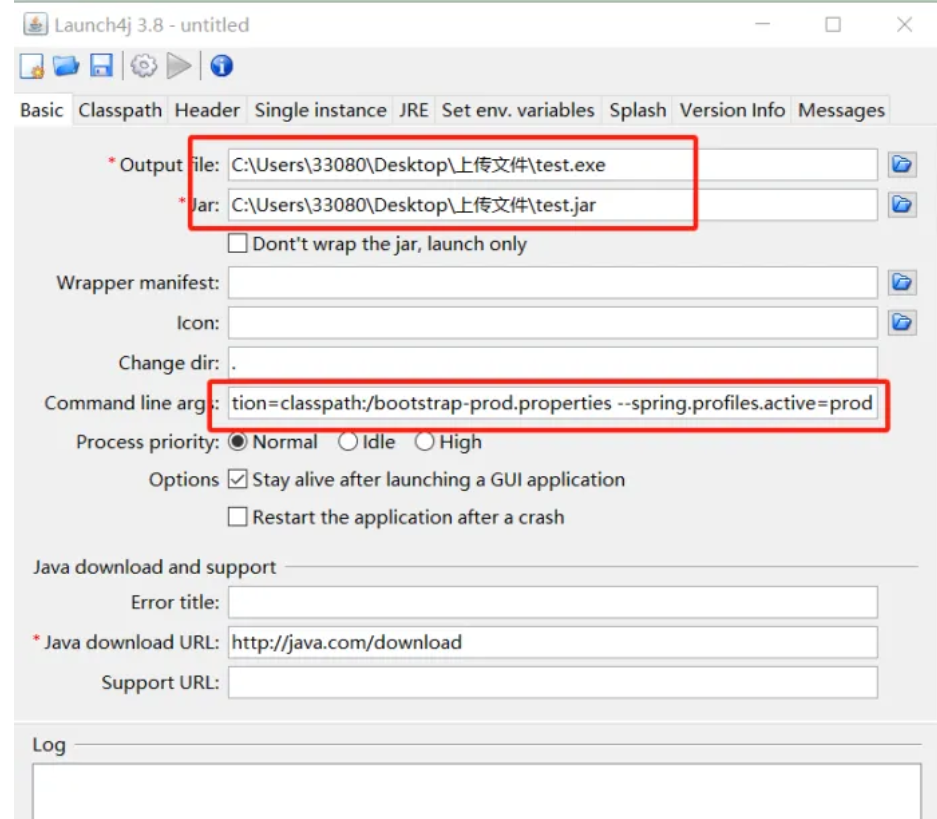
为了让应用程序在未安装Java环境的电脑上也能运行,我们可以将JRE与EXE文件一起分发。将JRE目录复制到新创建的程序文件夹重命名为”jre”,以简化引用路径,整个目录结构如下:

2.2 修改launch4j上Header配置
选择“Header”标签页,Web应用程序这里选择控制台如图:
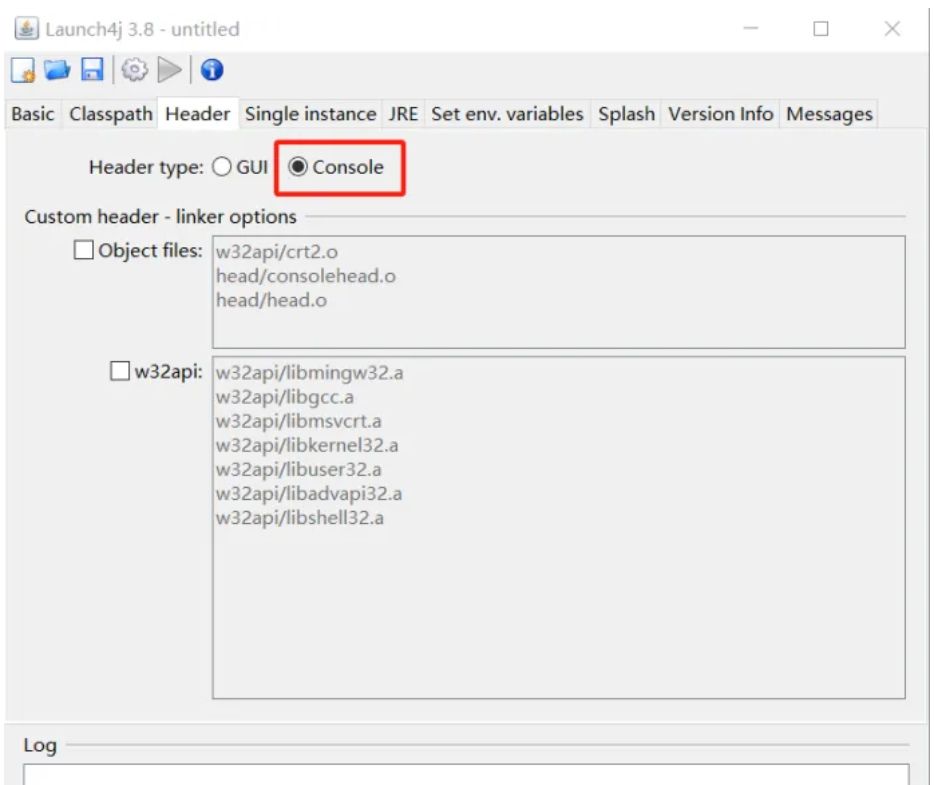
2.3 修改launch4j上Single Instance配置
选择“Single Instance”标签页,设置程序只能单实例启动的名称和标题如图:
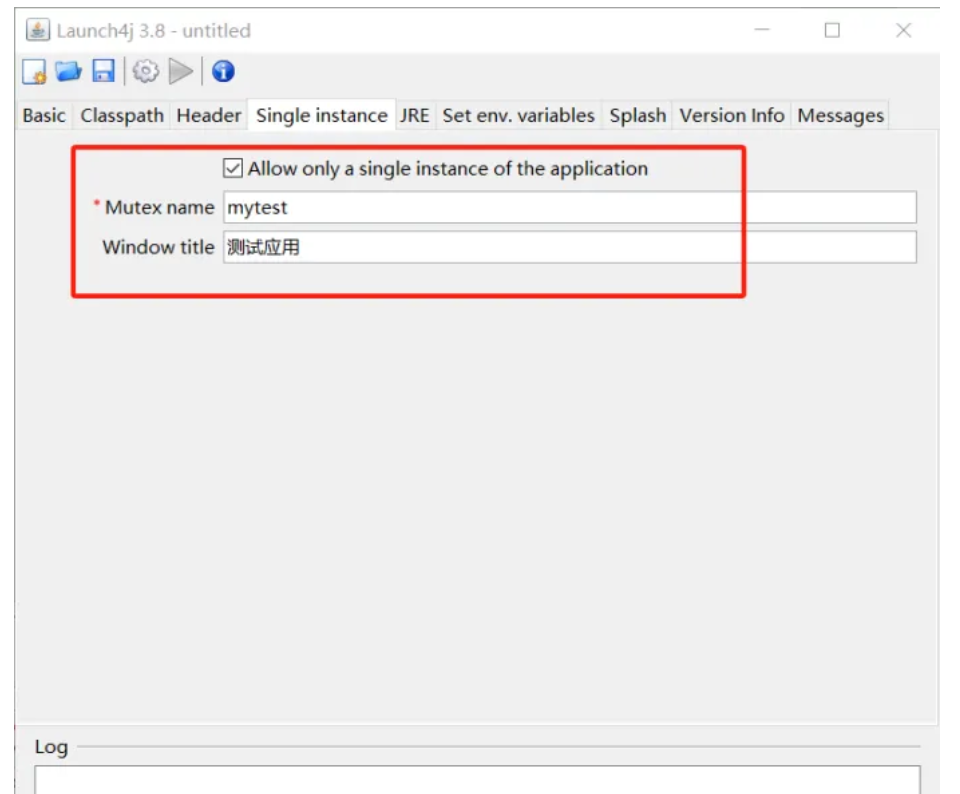
2.4 修改launch4j上JRE配置
选择“JRE”标签页,请根据应用程序实际情况设置以下参数:
“Bundled JRE path”表示绑定的jre文件路径,这里将此选项设置为相对路径”./jre”。
“64-bit”表示jre版本是否64位。
“Min jre version”表示jre最低版本。
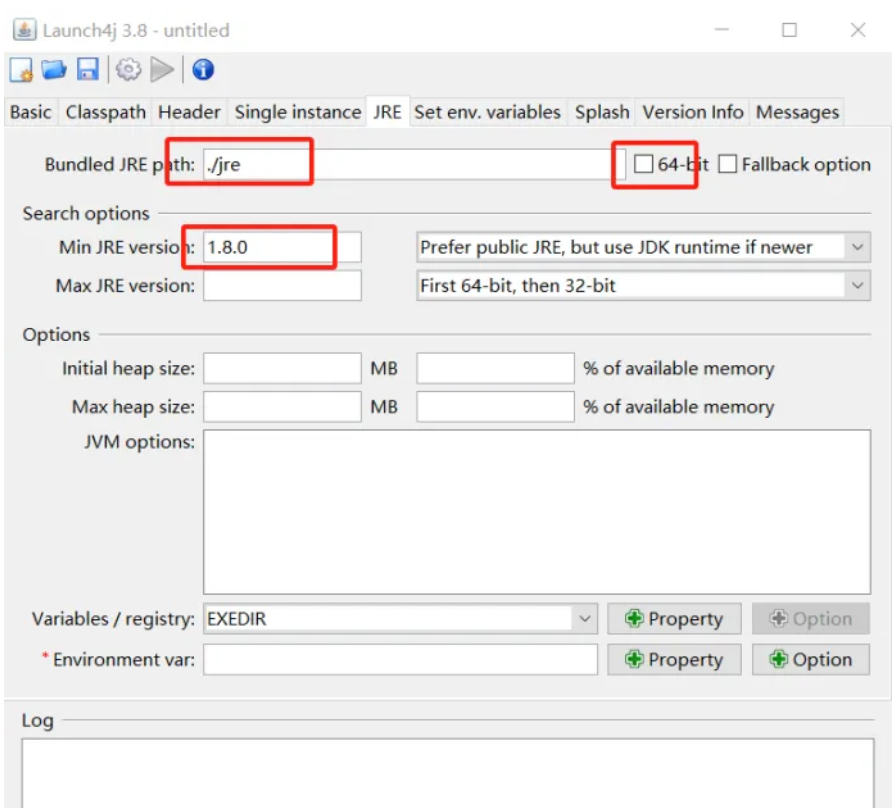
2.5 打包成EXE
点击launch4j工具栏上的“设置启动”按钮即可,如图:
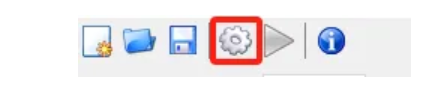
最终打包的目录内容如下:
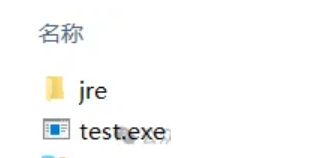
将以上全部内容打成一个压缩包发给用户不需要安装,直接运行test.exe即可。
运行效果如下图:
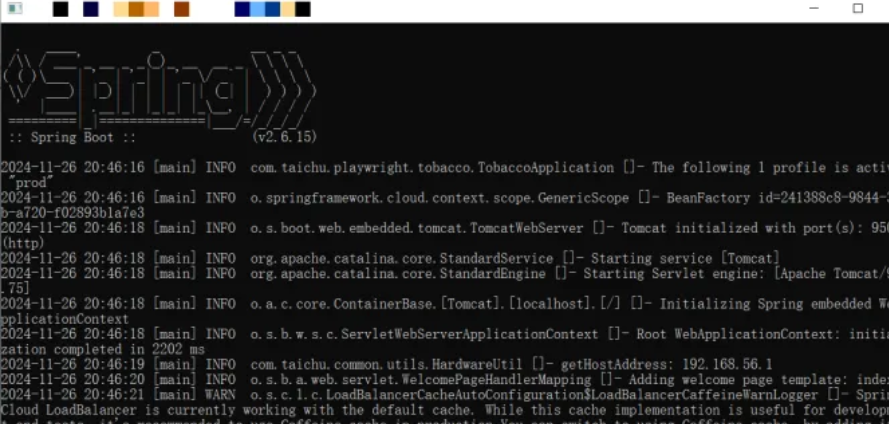
三、总结
通过使用Launch4j,我们可以轻松地将Java的Jar包打包成EXE文件,并配置绑定的JRE以确保应用程序在未安装Java环境的电脑上也能运行。这一方法不仅提高了应用程序的分发便利性,还提升了用户体验。通过详细的操作步骤和配置,我们可以确保生成的EXE文件能够正确地运行Java应用程序,满足客户的需求。
原创 南方的程